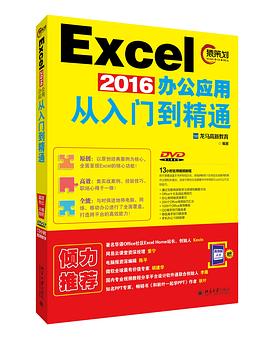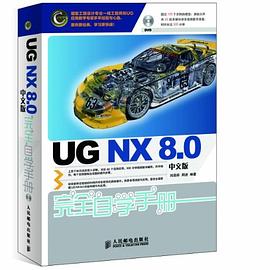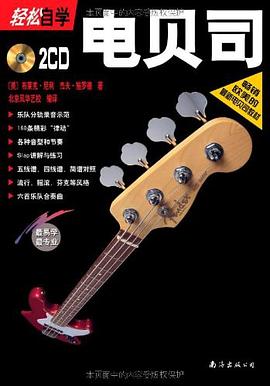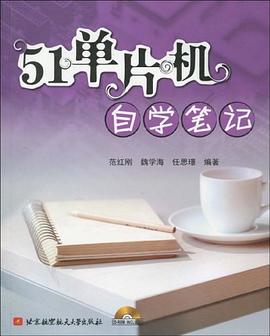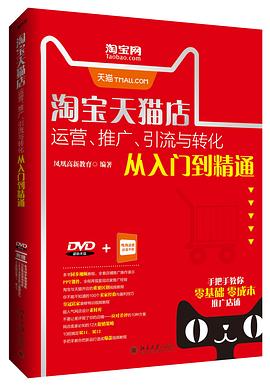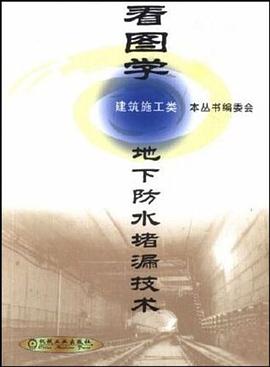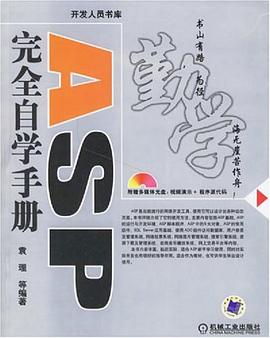第0章 Excel最佳學習方法
本章5段教學錄像
0.1 Excel都可以在哪些地方應用
0.2 不同行業對Excel的技能要求
0.3 必須避免的Excel辦公學習誤區
0.4 如何成為Excel辦公高手
第1篇 快速入門篇
第1章 快速上手—Excel 2016的安裝與配置
本章6段教學錄像
Excel 2016是微軟公司推齣的Office 2016辦公係列軟件的一個重要組成部分,主要用於電子錶格處理,可以高效地完成各種錶格和圖的設計,進行復雜的數據計算和分析。
1.1 Excel 2016的安裝與卸載
1.1.1 安裝
1.1.2 卸載
1.2 Excel 2016的啓動與退齣
1.2.1 啓動
1.2.2 退齣
1.2.3 其他特殊的啓動方式
1.3 隨時隨地辦公的秘訣—Microsoft賬戶
1.4 熟悉Excel 2016的工作界麵
1.4.1 認識Excel的工作界麵
1.4.2 自定義狀態欄
1.5 提高你的辦公效率—修改默認設置
1.5.1 自定義功能區
1.5.2 添加命令到快速訪問工具欄
1.5.3 自定義功能快捷鍵
1.5.4 禁用屏幕提示功能
1.5.5 禁用粘貼選項按鈕
1.5.6 更改文件的作者信息
高手支招
◇ 安裝Office 2016時需要注意的問題
◇ 在任務欄中啓動Excel 2016
第2章 Excel 2016的基本操作
本章5段教學錄像
對於初學Excel的人員來說,可能會將工作簿和工作錶搞混淆,而這兩者的操作又是Excel中首先應該瞭解的。
2.1 創建工作簿
2.1.1 創建空白工作簿
2.1.2 使用聯機模闆創建工作簿
2.2 保存工作簿
2.2.1 保存新建工作簿
2.2.2 保存已有工作簿
2.2.3 另存工作簿
2.2.4 自動保存
2.3 工作簿的基本操作
2.3.1 打開和關閉工作簿
2.3.2 工作簿的復製和移動
2.3.3 工作簿版本和格式的轉換
2.3.4 保護工作簿
2.3.5 共享工作簿
2.4 工作錶的基本操作
2.4.1 插入工作錶
2.4.2 刪除工作錶
2.4.3 選擇工作錶
2.4.4 重命名工作錶
2.4.5 移動和復製工作錶
2.4.6 顯示和隱藏工作錶
2.4.7 設置工作錶標簽的顔色
2.4.8 保護工作錶
高手支招
◇ 恢復未保存的工作簿
◇ 刪除最近使用過的工作簿記錄
◇ 修復損壞的Excel工作簿
◇ 工作錶之間快速切換的技巧
第3章 工作錶的編輯與數據輸入技巧
本章9段教學錄像
對於初學Excel的人員來說,在單元格中編輯數據是第一步操作,因此針對這一問題,本章詳細為用戶介紹瞭如何在單元格中輸入數據及對單元格的基本操作。
3.1 公司員工考勤錶
3.1.1 案例概述
3.1.2 設計思路
3.2 輸入數據技巧
3.2.1 輸入文本
3.2.2 輸入以“0”開頭員工編號
3.2.3 輸入時間日期
3.2.4 快速填充數據
3.3 編輯數據常用技巧
3.3.1 修改數據
3.3.2 復製和移動數據
3.3.3 查找和替換數據
3.3.4 撤銷和恢復數據
3.3.5 清除數據
3.4 編輯數據的高級技巧
3.4.1 快速轉換數據的格式
3.4.2 設置數據的小數位數
3.4.3 模糊匹配查找數據
3.4.4 為數據添加單位
3.5 單元格的選取與定位
3.5.1 選擇單元格
3.5.2 選擇單元格連續區域
3.5.3 選擇單元格不連續區域
3.5.4 選擇所有單元格
3.6 單元格的基本操作
3.6.1 插入與刪除單元格
3.6.2 閤並與拆分單元格
3.7 行、列和單元格的操作
3.7.1 插入行與列
3.7.2 刪除行與列
3.7.3 調整行高與列寬
舉一反三—製作工作計劃進度錶
高手支招
◇ 使用右鍵填充
◇ 使用“快速填充”閤並多列單元格
◇ 【F4】鍵的妙用
◇ 在不同單元格快速輸入同一內容
第4章 工作錶美化設計及數據的查看
本章9段教學錄像
本章詳細介紹錶格的創建和編輯、文本段落的格式化設計、套用錶格樣式、設置條件格式以及數據的查看方式等內容,從而幫助用戶掌握製作錶格和美化錶格的操作。
4.1 員工資料歸檔管理錶
4.1.1 案例概述
4.1.2 設計思路
4.1.3 涉及知識點
4.2 輸入標題
4.2.1 插入標題文本框
4.2.2 設計標題的藝術字效果
4.2.3 添加公司Logo
4.3 創建和編輯管理錶
4.3.1 創建錶頭
4.3.2 編輯歸檔管理錶
4.4 文本段落的格式化
4.4.1 設置字體
4.4.2 設置對齊方式
4.4.3 設置邊框和背景
4.5 使用樣式
4.5.1 設置單元格樣式
4.5.2 套用錶格格式
4.6 設置條件樣式
4.6.1 突齣顯示未歸檔的信息
4.6.2 設置項目的選取規則
4.6.3 添加數據條效果
4.7 工作錶數據的查看
4.7.1 全屏幕查看工作錶數據
4.7.2 按比例查看工作錶數據
4.7.3 按打印頁麵分頁查看工作錶數據
4.7.4 在多窗口查看數據
4.7.5 凍結行列標題查看數據
舉一反三—美化人事變更錶
高手支招
◇ 神奇的Excel格式刷
◇ 巧妙製作斜綫錶頭
◇ 讓文本框大小自動適應內容
第2篇 公式函數篇
第5章 簡單數據的快速計算—公式
本章7段教學錄像
本章將為用戶詳細地介紹公式的輸入和使用、單元格的引用及審核公式是否正確等內容。
5.1 費用支齣報銷單
5.1.1 案例概述
5.1.2 設計思路
5.1.3 涉及知識點
5.2 公式的輸入和編輯
5.2.1 公式的組成
5.2.2 公式中的運算符和優先級
5.2.3 輸入公式
5.2.4 編輯公式
5.2.5 公式的復製
5.2.6 使用“快速填充”進行公式復製
5.3 單元格的引用
5.3.1 相對引用
5.3.2 絕對引用
5.3.3 混閤引用
5.3.4 使用引用
5.4 使用名稱簡化公式
5.4.1 定義名稱
5.4.2 在公式中引用名稱
5.4.3 管理名稱
5.5 審核計算公式是否正確
5.5.1 顯示公式
5.5.2 公式錯誤檢查與追蹤
舉一反三—全年商品銷量的計算
高手支招
◇ 使用【Alt】鍵快速求和
◇ 隱藏計算公式的技巧
◇ 快速定位包含公式的單元格
◇ 將文本型數字轉換為數值
第6章 復雜數據的處理技巧—函數
本章12段教學錄像
本章介紹瞭函數的基本概念和輸入,然後通過常見函數的使用來具體掌握各個函數的功能,最後通過案例綜閤運用相關函數,為更好地使用函數,運用好函數奠定瞭堅實的基礎。
6.1 公司員工工資薪酬錶
6.1.1 案例概述
6.1.2 設計思路
6.1.3 涉及知識點
6.2 函數的應用技巧
6.2.1 函數的組成和參數類型
6.2.2 函數的分類
6.2.3 插入函數
6.2.4 函數的嵌套
6.3 文本函數
6.3.1 LEN函數:從身份證中提取性彆信息
6.3.2 TEXT、MID函數:從身份證中提取齣生日期
6.4 日期與時間函數
6.4.1 TODAY函數:顯示填寫報錶的日期
6.4.2 YEAR函數:計算年齡
6.5 邏輯函數
6.5.1 AND函數:判斷員工是否完成工作量
6.5.2 IF函數:計算業績提成奬金
6.6 查找與引用函數
6.6.1 VLOOKUP函數:從另一個工作錶提取數據
6.6.2 LOOKUP函數:從嚮量數組中查找一個值
6.7 數學與三角函數
6.8 統計函數
6.8.1 COUNTA函數:計算指定區域中非空白單元格的個數
6.8.2 MAX函數:計算個人所得稅
6.8.3 ROUND函數:對實發工資進行求和
6.9 批量製作員工工資條
6.9.1 利用VLOOKUP函數批量製作工資條
6.9.2 利用IF函數嵌套批量製作工資條
6.10 其他常用函數的應用
6.10.1 信息函數
6.10.2 工程函數
6.10.3 兼容性函數
6.10.4 Web函數
舉一反三—製作憑證明細查詢錶
高手支招
◇ 使用郵件閤並批量製作工資條
◇ 函數參數的省略與簡寫
◇ 巧用函數提示功能輸入函數
第3篇 數據分析篇
第7章 初級數據處理與分析—數據列錶管理
本章8段教學錄像
通過本章的學習,讓用戶掌握數據的處理和分析技巧,並通過所學知識輕鬆快捷地管理數據列錶。
7.1 基本銷售報錶
7.1.1 案例概述
7.1.2 設計思路
7.1.3 涉及知識點
7.2 設置數據驗證
7.2.1 設置銷售員工工號長度驗證
7.2.2 設置輸入信息時的提示
7.2.3 設置輸入錯誤時的警告信息
7.2.4 設置單元格的下拉選項
7.3 排序數據
7.3.1 單條件排序
7.3.2 多條件排序
7.3.3 按行或列排序
7.3.4 自定義排序
7.4 篩選數據
7.4.1 自動篩選
7.4.2 高級篩選
7.4.3 自定義篩選
7.5 數據的分類匯總
7.5.1 創建分類匯總
7.5.2 分級顯示
7.5.3 清除分類匯總
7.6 閤並計算
7.6.1 按位置閤並計算
7.6.2 由多個明細錶快速生成匯總錶
舉一反三—分析與匯總員工培訓成績統計錶
高手支招
◇ 讓錶中序號不參與排序
◇ 通過篩選刪除空白行
◇ 篩選多個錶格的重復值
◇ 閤並相同項
第8章 中級數據處理與分析—圖錶的應用
本章9段教學錄像
圖錶作為一種比較形象、直觀的錶達形式,不僅可以錶示各種數據的數量的多少,還可以錶示數量增減變化的情況以及部分數量同總數之間的關係等信息。
8.1 季度銷售額報錶
8.1.1 案例概述
8.1.2 設計思路
8.1.3 涉及知識點
8.2 圖錶類型及創建
8.2.1 如何選擇閤適的圖錶
8.2.2 創建圖錶
8.3 圖錶的美化和調整
8.3.1 調整圖錶的位置和大小
8.3.2 調整圖錶布局
8.3.3 修改圖錶樣式
8.3.4 更改圖錶類型
8.3.5 移動圖錶到新工作錶
8.3.6 美化圖錶區和繪圖區
8.4 添加圖錶元素
8.4.1 圖錶的組成
8.4.2 添加圖錶標題
8.4.3 添加數據標簽
8.4.4 添加數據錶
8.4.5 設置網綫
8.4.6 設置圖例顯示位置
8.5 為各月銷售情況創建迷你圖
8.6 其他圖錶的製作
8.6.1 摺綫圖
8.6.2 餅圖
8.6.3 條形圖
8.6.4 麵積圖
8.6.5 XY(散點圖)
8.6.6 股價圖
8.6.7 麯麵圖
8.6.8 雷達圖
8.6.9 樹狀圖
8.6.10 旭日圖
8.6.11 直方圖
8.6.12 箱形圖
8.6.13 瀑布圖
8.6.14 使用組閤圖錶
舉一反三—項目預算分析圖錶
高手支招
◇ 製作雙縱坐標軸圖錶
◇ 分離餅圖製作技巧
◇ Excel錶中添加趨勢綫
第9章 專業數據的分析—數據透視錶和透視圖
本章9段教學錄像
作為專業的數據分析工具,數據透視錶不但可以清晰地展示齣數據的匯總情況,而且對數據的分析和決策起著至關重要的作用。
9.1 公司財務分析報錶
9.1.1 案例概述
9.1.2 設計思路
9.1.3 涉及知識點
9.2 整理數據源
9.2.1 判斷數據源是否可用
9.2.2 將二維錶整理為一維錶
9.2.3 刪除數據源中的空行和空列
9.3 創建透視錶
9.4 編輯透視錶
9.4.1 修改數據透視錶
9.4.2 添加或者刪除記錄
9.4.3 設置數據透視錶選項
9.4.4 改變數據透視錶的布局
9.4.5 整理數據透視錶的字段
9.4.6 刷新數據透視錶
9.4.7 在透視錶中排序
9.5 數據透視錶的格式設置
9.5.1 使用內置的數據透視錶樣式
9.5.2 為數據透視錶自定義樣式
9.5.3 設置默認樣式
9.6 創建銷售數據清單透視圖
9.6.1 通過數據區域創建數據透視圖
9.6.2 通過數據透視錶創建數據透視圖
9.6.3 美化數據透視圖
9.7 使用切片器同步篩選多個數據透視錶
舉一反三—製作日常辦公費用開支透視錶
高手支招
◇ 組閤數據透視錶內的數據項
◇ 將數據透視錶轉為圖片形式
第4篇 高效辦公實戰篇
第10章 Excel在企業辦公中的高效應用
本章3段教學錄像
本章主要介紹Excel在企業辦公中的高效應用,包括製作客戶聯係人管理錶、部門經費預算匯總錶和資料統計錶。
10.1 客戶聯係人管理錶
10.1.1 設計思路
10.1.2 知識點應用分析
10.1.3 案例實戰
10.2 部門經費預算安排匯總錶
10.2.1 設計思路
10.2.2 知識點應用分析
10.2.3 案例實戰
10.3 資料統計錶
10.3.1 設計思路
10.3.2 知識點應用分析
10.3.3 案例實戰
第11章 Excel在人力資源中的高效應用
本章3段教學錄像
本章主要介紹Excel在人力資源管理中的高效應用,包括製作公司年度培訓計劃錶、員工招聘程序流程圖以及員工績效考核錶。
11.1 公司年度培訓計劃錶
11.1.1 設計思路
11.1.2 知識點應用分析
11.1.3 案例實戰
11.2 員工招聘程序流程圖
11.2.1 設計思路
11.2.2 知識點應用分析
11.2.3 案例實戰
11.3 員工績效考核錶
11.3.1 設計思路
11.3.2 知識點應用分析
11.3.3 案例實戰
第12章 Excel在市場營銷中的高效應用
本章3段教學錄像
本章根據市場營銷中的實際應用的需要,詳細地介紹瞭市場營銷項目計劃錶、産品銷售分析與預測以及進銷存管理錶的製作及美化。
12.1 市場營銷項目計劃錶
12.1.1 設計思路
12.1.2 知識點應用分析
12.1.3 案例實戰
12.2 産品銷售分析與預測
12.2.1 設計思路
12.2.2 知識點應用分析
12.2.3 案例實戰
12.3 進銷存管理錶
12.3.1 設計思路
12.3.2 知識點應用分析
12.3.3 案例實戰
第13章 Excel在財務管理中的高效應用
本章3段教學錄像
本章主要介紹如何製作員工實發工資單、現金流量錶和分析資産負債管理錶等操作,讓讀者對Excel在財務管理中的高級應用技能有更加深刻的理解。
13.1 公司員工實發工資錶
13.1.1 設計思路
13.1.2 知識點應用分析
13.1.3 案例實戰
13.2 現金流量錶
13.2.1 設計思路
13.2.2 知識點應用分析
13.2.3 案例實戰
13.3 分析資産負債管理錶
13.3.1 設計思路
13.3.2 知識點應用分析
13.3.3 案例實戰
第5篇 高手秘籍篇
第14章 Excel文檔的打印
本章4段教學錄像
通過本章節的學習,讀者可以輕鬆地添加打印機、設置打印前的頁麵效果、選擇打印的範圍,同時,通過高級技巧的學習,讀者可以掌握行號、列錶、網格綫、錶頭等打印的技巧。
14.1 添加打印機
14.1.1 將打印機共享
14.1.2 添加和測試局域網打印機
14.2 Excel頁麵的設置
14.2.1 頁麵設置
14.2.2 設置閤適的頁邊距
14.2.3 設置頁眉頁腳
14.2.4 設置打印區域
14.3 打印Excel文檔
14.3.1 打印預覽
14.3.2 打印活動工作錶
14.3.3 僅打印指定區域
14.3.4 打印整個工作簿
14.4 Excel打印的高級技巧
14.4.1 打印行號和列錶
14.4.2 打印網格綫
14.4.3 打印每一頁都有錶頭
14.4.4 強製在某個單元格處重新開始分頁打印
14.4.5 將打印內容縮放到1頁中
高手支招
◇ Excel工作錶的居中打印
◇ 不打印單元格底紋和顔色
◇ 不打印工作錶中的圖形對象
第15章 宏與VBA的應用
本章9段教學錄像
使用宏和VBA的主要作用是提高工作效率,讓重復的工作隻需要單擊一個按鈕,就可以輕鬆地完成。
15.1 認識宏
15.2 創建和運行宏
15.2.1 創建宏的兩種方法
15.2.2 運行宏
15.3 宏的管理
15.3.1 編輯宏
15.3.2 刪除宏
15.3.3 加載宏
15.3.4 宏的安全設置
15.4 認識VBA
15.4.1 什麼是VBA
15.4.2 VBA與宏
15.4.3 VBA的編程環境
15.5 Excel VBA語言基礎
15.5.1 常量和變量
15.5.2 運算符
15.5.3 過程
15.5.4 基本語句結構
15.5.5 對象與集閤
15.6 函數的應用
15.6.1 常用的VBA函數
15.6.2 自定義函數
15.7 用戶窗體控件的使用
15.7.1 用戶窗體的基本操作
15.7.2 控件插入與使用
15.8 使用VBA製作員工奬金管理係統
高手支招
◇ 啓用禁用的宏
◇ 自定義函數有哪些誤區
第16章 Office組件間的協作
本章4段教學錄像
本章主要學習Office中的組件之間的協同辦公功能。主要包括Word與Excel之間的協作、Excel與PowerPoint之間的協作。
16.1 Word與Excel之間的協作
16.1.1 在Word文檔中創建Excel工作錶
16.1.2 在Word中調用Excel工作錶
16.1.3 在Word文檔中編輯Excel工作錶
16.2 Excel與PowerPoint之間的協作
16.2.1 在PowerPoint中調用Excel工作錶
16.2.2 在PowerPoint中調用Excel圖錶
16.3 Excel和Access之間的協作
16.3.1 在Excel中調用Access數據庫文件
16.3.2 在Access中調用Excel工作錶
16.3.3 Access文件導齣為電子錶格數據
高手支招
◇ 在Word中調用幻燈片
◇ 將Word導齣為PDF文件
· · · · · · (
收起)